Como corrigir o Apple Pay não está funcionando
Publicados: 2020-01-07O Apple Pay é uma maneira fácil, segura e privada de pagar em todos os dispositivos Apple. É considerada uma das plataformas mais confiáveis para fazer pagamentos online ou transferências de dinheiro. Agora imagine uma situação em que você deseja fazer um pagamento pelo Apple Pay e, por um motivo não identificado, ele não funciona. Isso pode colocá-lo em uma situação difícil com um pouco de constrangimento.
As razões para o Apple Pay não funcionar podem ser algumas, incluindo não foi possível conectar-se ao Apple Pay, Apple Pay inativo, Apple Wallet não funcionando. No entanto, assim como outros problemas, esse problema também possui soluções que permitem que você use o Apple Pay sem problemas, assim como antes.
A fim de fornecer soluções para o Apple Pay não funcionar, vamos primeiro verificar o que é o Apple Pay.
O que é o Apple Pay / Apple Wallet?
Com o conceito de “Combinar segurança com simplicidade”, o Apple Pay é uma plataforma mais segura e fácil do que usar seu cartão físico. Você pode usar a Apple Wallet para fazer compras seguras em lojas, aplicativos e também na web. Você pode enviar e receber dinheiro de amigos e familiares diretamente no Mensagens. Não é ótimo?
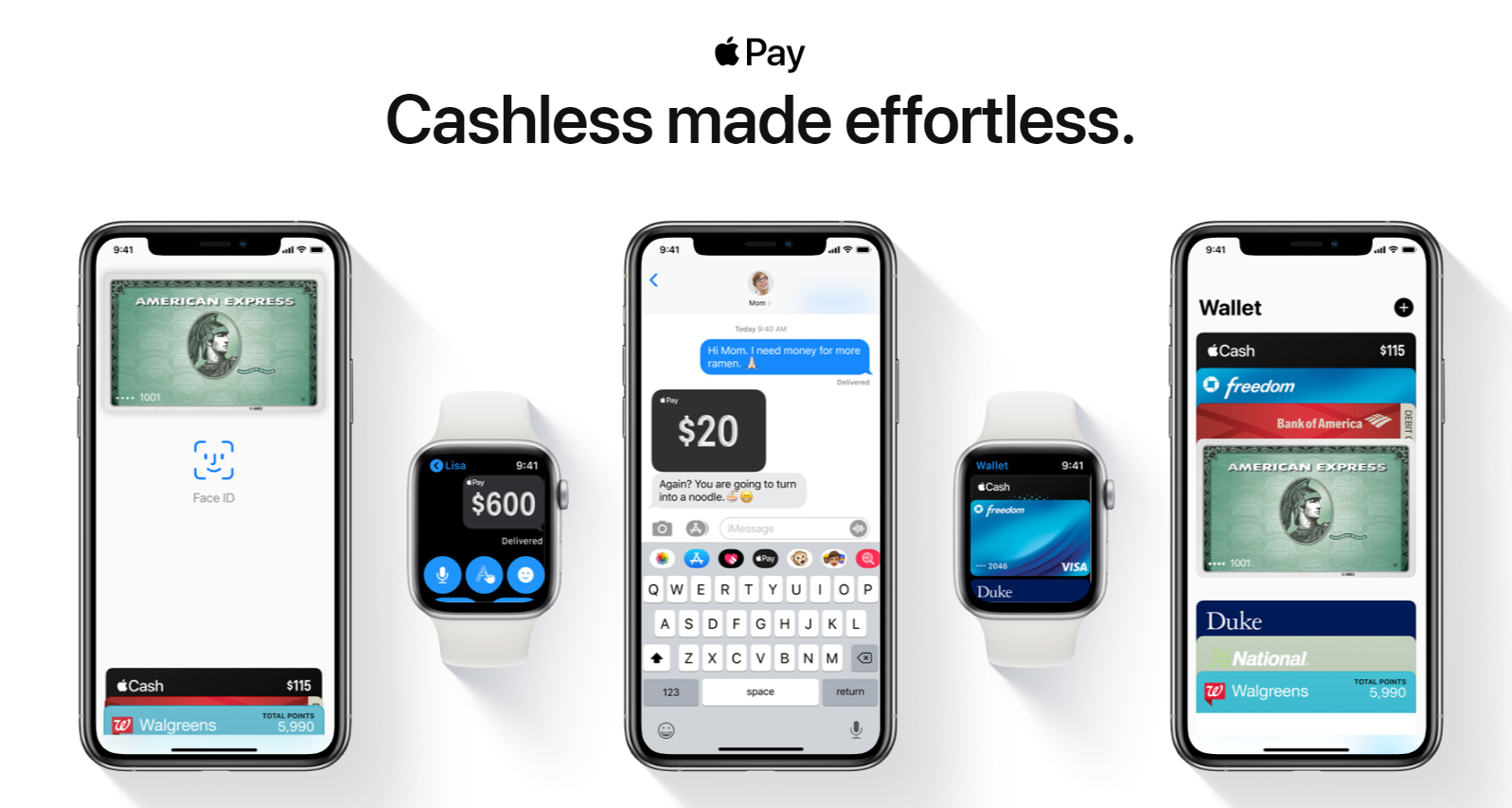
Se você quiser saber mais sobre o Apple Pay, visite o site.
E se o aplicativo parar de funcionar de repente?
Imagine uma situação de chegar ao caixa de um supermercado ou pagar uma passagem de trem/voo, apenas para descobrir que você não pode concluir a transação devido a problemas no aplicativo. Agora, uma vez que os problemas ocorrem, não é que você simplesmente desligue e ligue o dispositivo Apple e ele comece a funcionar. Muitos de nós já estão usando o aplicativo e estão bastante satisfeitos com a maneira como ele funciona. No entanto, às vezes, devido ao tráfego intenso na plataforma, interrupção da conectividade com a Internet ou solução de problemas, o Apple Pay não funciona e você precisa esperar até que seja corrigido.
Mas você não precisa se preocupar com isso a partir de agora, pois o guia abaixo é definitivamente para você sair dessa situação. Siga cada etapa e descubra “Como corrigir o Apple Pay não está funcionando”:
Certifique-se de usar o Apple Pay após cada etapa para que você possa encontrar o problema que está enfrentando com o aplicativo.
Acesso rápido:
- Servidor Apple inativo
- Remova e adicione seu cartão
- Reabra o aplicativo Wallet
- Desligue e ligue seu dispositivo
- O aplicativo tem permissão para usar dados de celular
- A configuração de região foi selecionada corretamente?
- Você está conectado ao iCloud?
- Seu aparelho está atualizado?
1. Servidor Apple inativo
Na maioria das vezes, o problema que enfrentamos quando não conseguimos usar o Apple Pay é o servidor da Apple. O servidor fica inativo às vezes e, embora seja um problema temporário, o Apple Pay é afetado, resultando em não funcionar corretamente. Para ser honesto, se os servidores da Apple estiverem inativos, não há nada em suas mãos. O lado positivo é que é temporário, então dentro de algum tempo, dá luz verde e você está de volta aos trilhos.
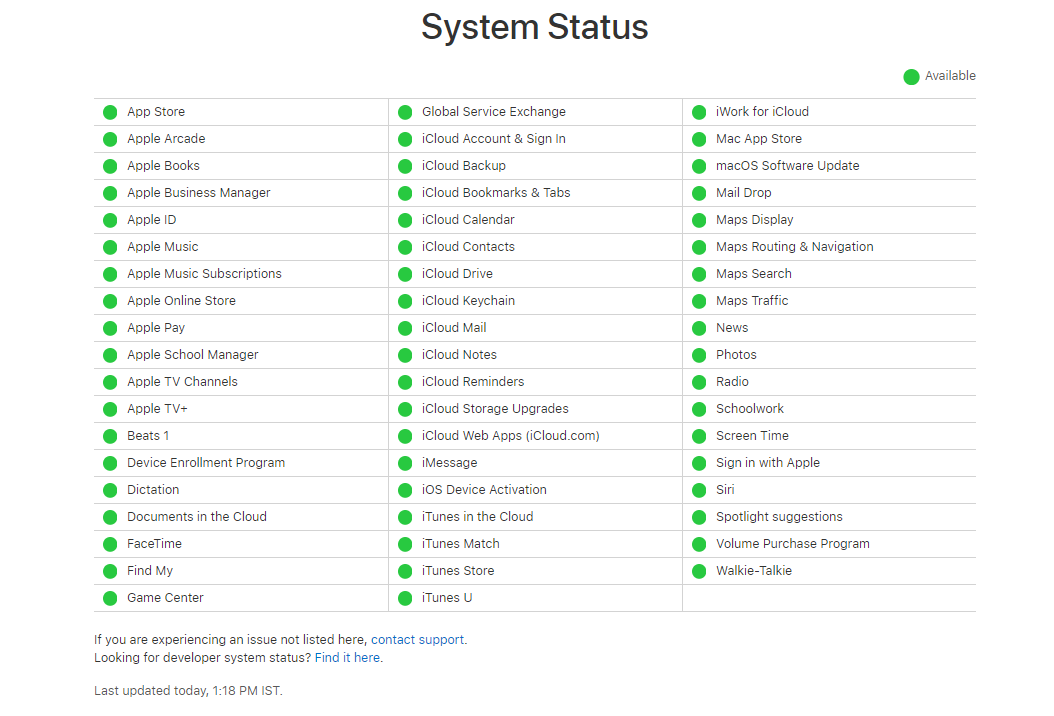
Você pode visitar a página e verificar o status do servidor se estiver funcionando sem problemas.
2. Remova e adicione seu cartão
Não em todas as ocasiões em que você adiciona seu cartão à Apple Wallet, mas algumas vezes esse truque funciona como um milagre. O que você precisa fazer é apenas remover os cartões já adicionados da carteira e adicioná-los novamente.
O motivo ainda não foi identificado, no entanto, esta etapa pode ser considerada como limpar sua carteira e adicionar os métodos de pagamento novamente, como na primeira vez que você fez.
Para isso, acesse Configurações > Carteira e Apple Pay , clique no cartão e escolha Remover cartão . Depois que o cartão for removido com sucesso, clique em Adicionar cartão de crédito ou débito e adicione novamente o cartão ao seu Apple Pay.
Leia também: O que é NFC? Tudo o que você precisa saber sobre isso
3. Reabra o aplicativo Wallet
Para sair da situação do Apple Pay não funcionar corretamente, você pode tentar a sorte reabrindo o app. Este é, de longe, o truque mais comum que usamos quando qualquer aplicativo não está funcionando. Fechamos e reabrimos o aplicativo para verificar se está funcionando agora e às vezes funciona. Embora não tenhamos ideia do que realmente acontece ao reabrir o mesmo aplicativo, mas talvez devido a tráfego intenso, interrupção da Internet ou memória do iPhone, essa situação ocorre.
Experimente e veja se esse truque funciona. espero que sim
4. Desligue e ligue seu dispositivo
Outro truque antigo que funciona bem sem perda de dados é reiniciar seu dispositivo móvel. Ao jogar, usar o telefone durante o carregamento ou por um motivo indeterminado, o telefone começa a funcionar muito lentamente e isso é realmente frustrante. A primeira coisa que nos vem à mente é reiniciar o telefone e, quando fazemos isso, o telefone começa a funcionar corretamente em quase todos os casos.

Da mesma forma, se o seu Apple Pay não estiver funcionando, o motivo pode ser muitos aplicativos trabalhando juntos, problemas no servidor ou tráfego na plataforma. Tente reiniciar seu dispositivo Apple uma vez e verifique se o aplicativo começou a funcionar corretamente agora. Não é uma regra dura e rápida que vai acontecer com certeza, mas vale a pena tentar.
Veja também: Como usar o cartão de crédito da Apple com o Apple Pay
5. O aplicativo tem permissão para usar dados de celular?
Todos sabemos que o Wi-Fi tem um alcance limitado em vez de dados de celular. Portanto, para garantir que o Apple Pay funcione corretamente, esteja no alcance do Wi-Fi ou mantenha os dados de celular ativados para o aplicativo Apple Pay/Wallet.
De todos os motivos, esse pode ser um motivo pelo qual, se os dados de celular da Wallet estiverem desativados e, ao mesmo tempo, você não estiver no alcance do Wi-Fi, o aplicativo poderá não funcionar.
Portanto, a solução é manter os dados do celular ativados para o Wallet para que, mesmo que você não esteja no alcance do Wi-Fi, o aplicativo funcione sem nenhuma falha.
Por favor, siga o caminho abaixo para habilitar os dados de celular para o Wallet”
Visite Configurações > Celular > role para baixo para pesquisar a seção “ Carteira ”. Certifique-se de que a seção esteja habilitada e mostre a luz verde. Isso mostra que você pode usar dados de celular para aplicativos de carteira, mesmo que o alcance do Wi-Fi esteja fora de seu alcance.
6. A configuração de região foi selecionada corretamente?
Nem todos os aplicativos da App Store estão disponíveis em todos os países/regiões para acesso. Alguns deles têm acesso para baixar e instalar quase todos os aplicativos, enquanto outros podem acessar apenas alguns.
Portanto, se o seu dispositivo mostrar uma região que não possui o Apple Pay como um aplicativo disponível para o país, você não poderá usar o aplicativo. Você precisará certificar-se de que a seção de região foi preenchida corretamente no seu dispositivo.
Confira abaixo o endereço para navegar na seção “Região” para diferentes dispositivos Apple:
- Para iPhone ou iPad : Toque em Ajustes > Geral > Idioma e Região > Região.
- Para Mac : Toque no menu Apple > Preferências do Sistema > Idioma e Região > Região.
- Para o Apple Watch : Inicie o aplicativo Watch no iPhone> Vá para Meu Relógio > Geral > Idioma e Região > Região
Leia também: Precauções a serem tomadas ao usar aplicativos de pagamento digital
7. Você está conectado ao iCloud?
Existem muitos usuários que tentam usar o Apple Pay entre o iPhone ou o iWatch. O problema, assim como a solução, foi relatado por um leitor NFC em seu Mac. Foi relatado que funciona ao usar o Apple Pay com um Mac, acho que também vale a pena tentar caso o Apple Pay não esteja funcionando no iPhone em lojas ou outros cenários.
A solução é tão simples quanto se pode imaginar e é simplesmente sair e entrar novamente na sua conta Apple.
No iPhone , acesse “ Configurações > iTunes & App Store > clique no seu ID Apple e toque em Sair . Faça login novamente e verifique se o aplicativo começou a funcionar.
8. O seu dispositivo está atualizado?
Acredito que muitos usuários concordam comigo que, quando seu dispositivo não está funcionando corretamente, reiniciamos o telefone ou verificamos as atualizações mais recentes, se houver.
Às vezes, a nova atualização não é compatível com o aplicativo ou o próprio aplicativo requer a atualização mais recente disponível para funcionar sem problemas.
A versão de atualização disponível pode ser do iOS ou do aplicativo específico que não está funcionando corretamente.
Caso o sistema exija uma atualização para iOS, não se esqueça de fazer backup do seu iPhone antes de iniciar a atualização.
Para verificar a atualização do iOS, visite Configurações > Geral > toque em Atualização de software no seu dispositivo para verificar se há atualizações.
Empacotando
Mencionamos quase todas as dicas e truques que podem ajudá-lo com a situação irritante de “Apple Pay não está funcionando”.
Espero que os truques tenham ajudado você e, como o Apple Pay começou a funcionar corretamente para você, vamos começar a pagar pelo aplicativo.
Nós estamos ouvindo
Este artigo foi útil e informativo para você? Se você estiver usando qualquer outra dica/truque que esteja ajudando melhor para você ao usar o Apple Pay, compartilhe o método para que possamos compartilhá-lo com nossos leitores para ajudá-los.
